¿Se pregunta por qué falta el icono de Facetime en la pantalla de inicio de su iPhone o iPad de Apple? Es un problema común y probablemente el resultado de una restricción que usted o alguien con acceso al dispositivo configurado. A continuación, le indicamos cómo solucionarlo.
Nota: no todos los dispositivos de Apple son compatibles con Facetime. Revisa esta lista para asegurarse de que su dispositivo lo admita.
Compruebe en todas partes
Primero, asegúrese de que el ícono de Facetime no se esconda en algún lugar de una carpeta. Deslícese hacia adelante y hacia atrás entre cada pantalla de inicio y verifique todas y cada una de las carpetas. Por alguna razón, suele estar en el "ProductividadCarpeta ”.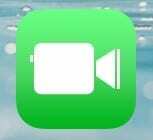 Es posible que desee considerar también restablecer los iconos de la pantalla de inicio a sus valores predeterminados configuración si aún no puede encontrarlo.
Es posible que desee considerar también restablecer los iconos de la pantalla de inicio a sus valores predeterminados configuración si aún no puede encontrarlo.
Encuéntrelo con la búsqueda
- Desde la pantalla de inicio, deslice el dedo completamente hacia la izquierda para revelar el "Buscar" caja.
- Escribe "Facetime" en el "Buscar" campo.
- La aplicación debería aparecer como una selección. Tócalo para abrirlo.
Restaurar desde Apple Store
- Abre el "Tienda de aplicaciones"En su dispositivo, luego busque"Facetime“.
- Toque en el "Nube”
 icono para descargar la aplicación.
icono para descargar la aplicación.
Una vez descargada e instalada, la aplicación debería volver a estar disponible para abrirse en la pantalla de inicio.
Consultar restricciones
A veces, los miembros de la familia o cualquier persona con acceso a su iPhone cambiarán accidentalmente la configuración. Si se cambia la configuración de restricción, puede limitar los íconos que se muestran en la pantalla de inicio, incluido el ícono de Facetime.
- Seleccione "Ajustes“.
- En iOS12 y superior, elija "Tiempo de pantalla” > “Privacidad y restricciones del contenido” > “Privacidad del contenido“. En iOS 11 y versiones anteriores, elija "General” > “Restricciones“.
- Escriba el código de acceso. Si no configuró el código de acceso, pregunte a cualquier persona que tenga acceso al dispositivo si configuró uno.
- Selecciona el "Facetime"Restricción a"Sobre“. Debería verse como en la imagen de abajo.
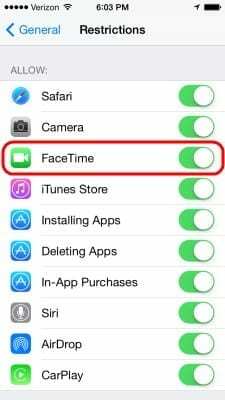
- También asegúrese de que "Cámara" está habilitado. Facetime no funcionará a menos que la cámara esté habilitada.
Esto debería mostrar el botón Facetime en el iPhone, iPad y iPod Touch.